在日常生活中,手机已经成为我们不可或缺的一部分,而保护手机中的个人信息和隐私则显得尤为重要,设置锁屏密码是一种简单而有效的方式来确保手机安全。对于华为手机用户来说,设置锁屏密码并不复杂,只需要按照一定的步骤进行操作即可。通过设置锁屏密码,可以有效防止他人未经允许访问手机中的私人信息,保障个人隐私的安全。了解如何正确设置华为手机的锁屏密码是每个用户都应该掌握的基本技能。
华为手机锁屏密码设置步骤
具体方法:
1.打开手机屏幕,点击“设置”。
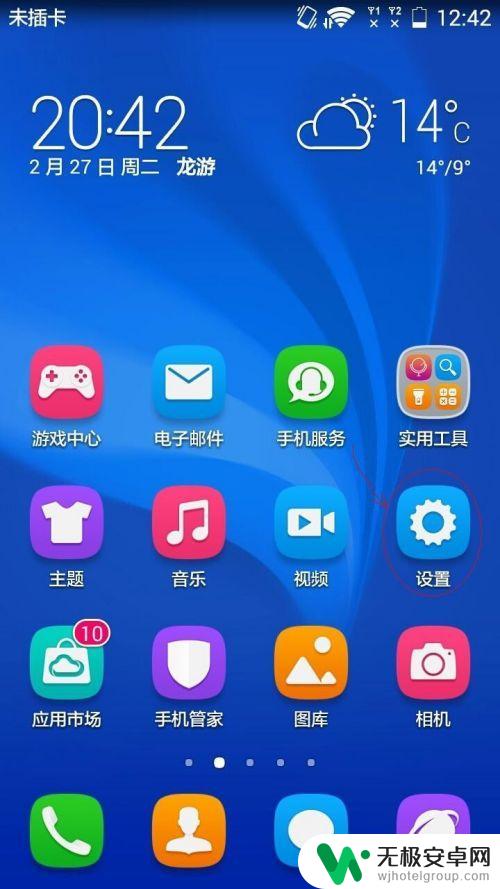
2.再下滑找到“安全”。
3.点击“解锁样式”。
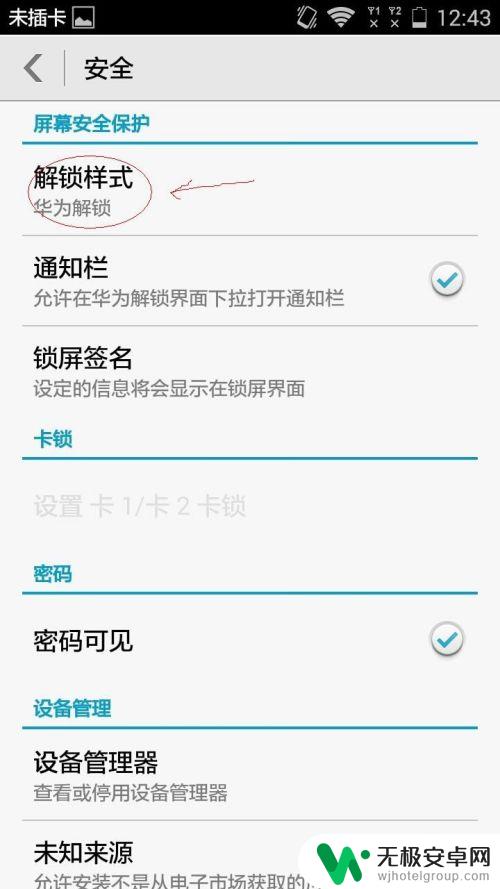
4.这里有六种解锁样式,我选择混合样式举个例吧。
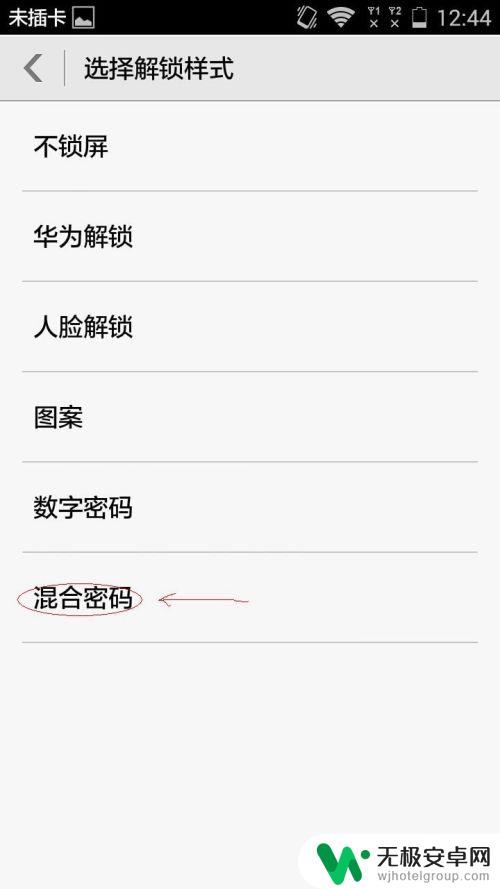
5.输入你记得住的密码。(一定要记住密码,否则就会锁住挺麻烦的)
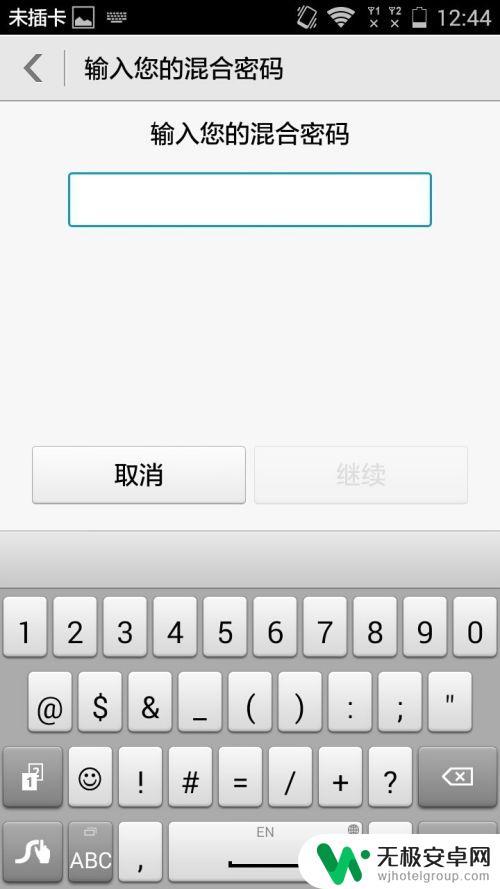
6.点击“继续”,密码输入都是需要输入二遍。才能确认的。
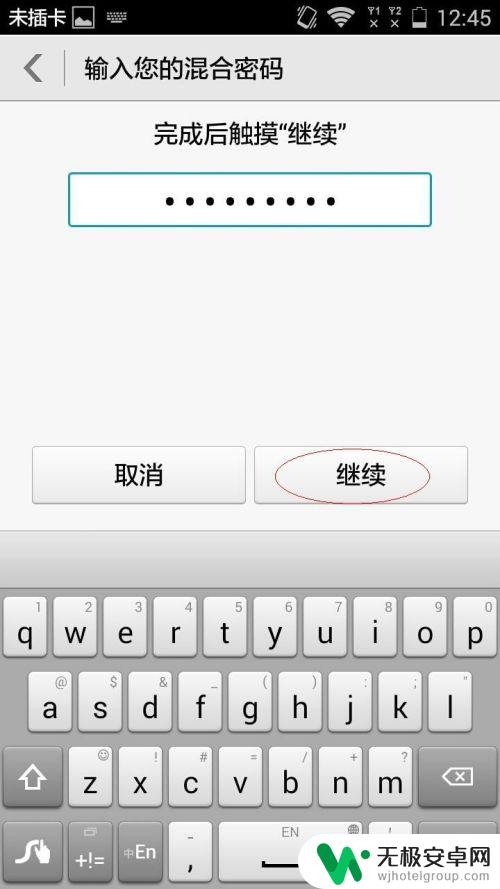
7.再次输入你的密码,两次密码要一致。
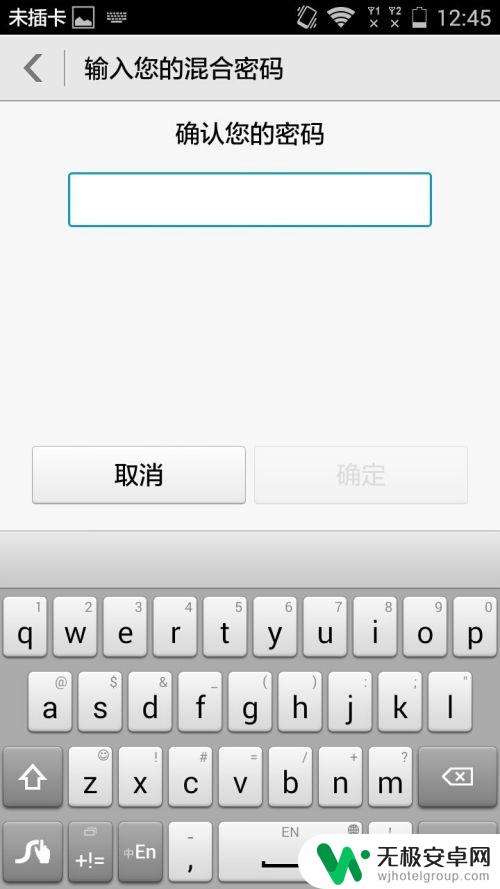
8.两遍密码输入过后,就可以按“确定”了。
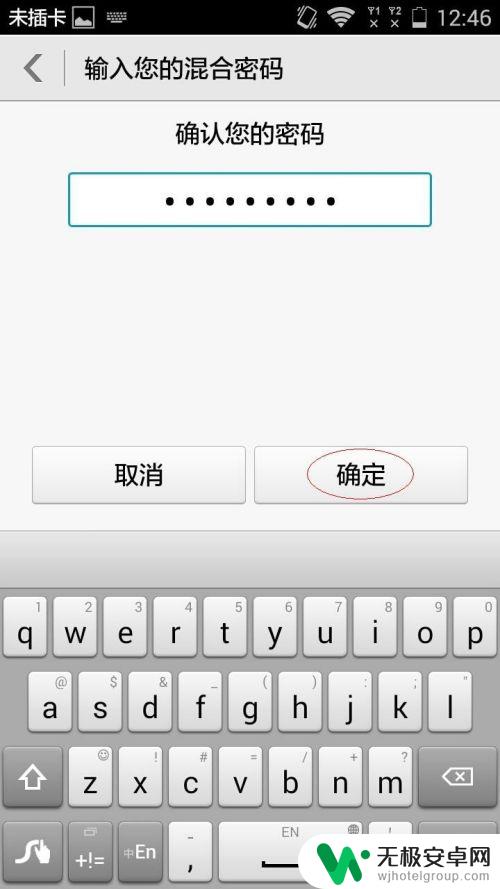
9.好了,锁屏密码就输入好了。开启后就直接使用混合密码了。
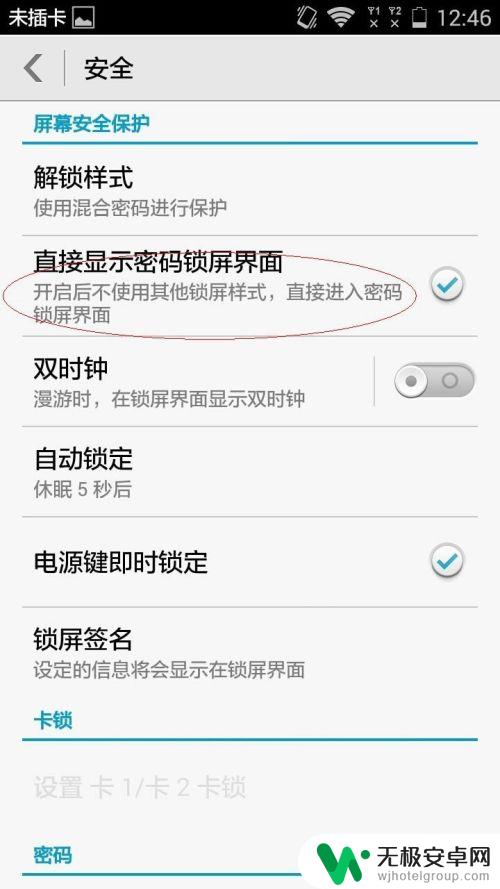
以上就是如何在华为手机上设置锁屏密码的全部内容,如果还有不清楚的用户,可以参考以上小编的步骤进行操作,希望对大家有所帮助。










